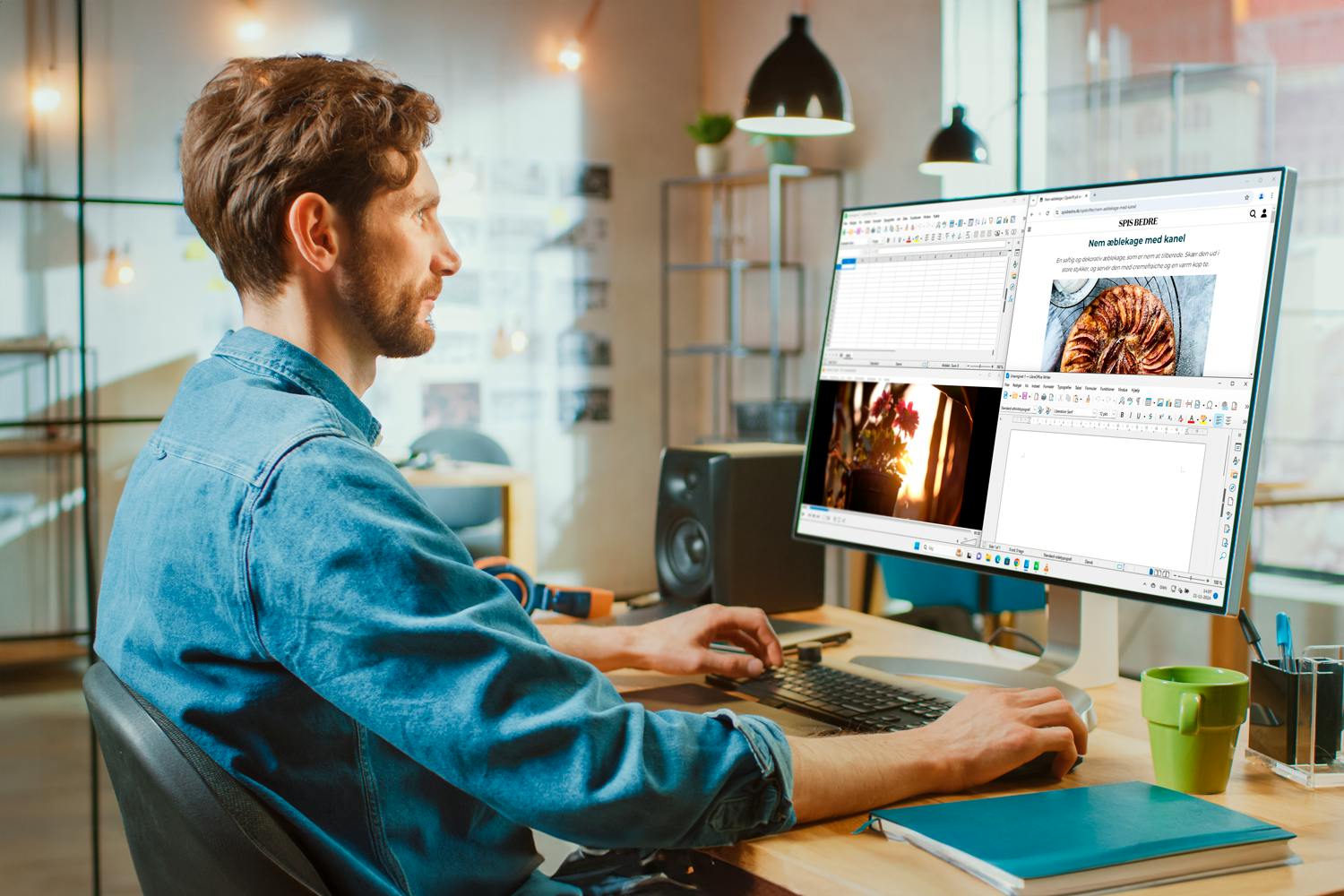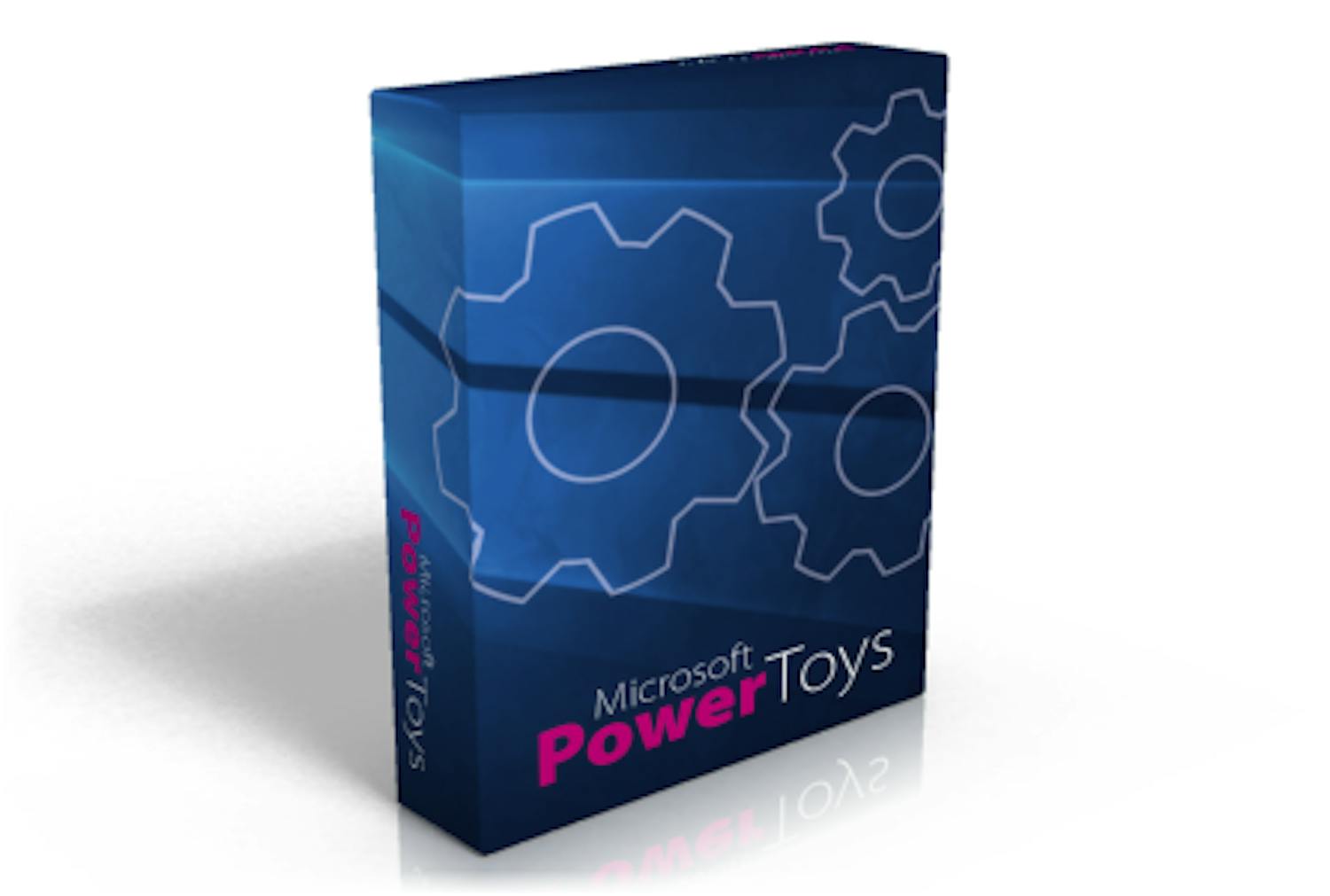Asettele ikkunasi yläpalkista (Windows 11)
Windows 11:ssä voit esikatsella ikkunoiden asettelua ennen kuin siirrät niitä näytöllä. Näytämme seuraavalla sivulla myös, mitä Windows 10:n käyttäjät voivat sen sijaan tehdä.
Windows auttaa sinua ikkunoiden asettelemisessa näytölle selkeästi, jotta saat ne parempaan järjestykseen kuin esimerkkikuvassa.
Vie hiiri ikkunan oikeassa yläkulmassa olevan maksimointipainikkeen 1 päälle. Näkyviin ilmestyy asetteluehdotuksia 2 sillä hetkellä auki oleville ikkunoillesi.
Yksittäiset kentät värjäytyvät sinisiksi 3, kun viet hiiren niiden päälle. Napsauttamalla kenttää 4 aktiivisena oleva ikkuna sijoitetaan vastaavaan kohtaan näyttöä.
Optimoi näytön resoluutio (Windows 10 + 11)
On tärkeää, että tietokoneen näyttö on asetettu Windowsin suosittelemaan resoluutioon. Oikea resoluutio takaa, että näytölle mahtuu mahdollisimman paljon ikkunoita ilman, että ne vääristyisivät.
Napsauta hiiren kakkospainikkeella jotakin tyhjää kohtaa työpöydällä 1 ja valitse seuraavaksi kohta Näytön asetukset 2.
Näin ikkunat kannattaa asetella
Windows 11:ssä on kuusi oletusasettelua ikkunoille. Kun valitset yhden niistä, ikkunat sijoitetaan siististi Windowsmallin mukaisesti. Esittelemme parhaat vaihtoehdot.
Tämä kenttä tulee näkyviin, kun viet hiiren ikkunan yläreunaan maksimointipainikkeen päälle.
Kolme ylintä vaihtoehtoa ehdottavat suoraan, miten avoimet ikkunat voi sijoittaa asettelumalleihin.
Muissa malleissa saat valita vapaasti, mikä ikkuna avataan mihinkäkin kenttään.

Tämä malli on useimmissa tilanteissa paras. Se sijoittaa kaksi ikkunaa näytölle niin, että kumpikin vie tasan puolet näytöstä.
Kaksoisnäkymä on hyödyllinen monessa tilanteessa, mutta etenkin kirjoittaessa. Toisessa ikkunassa voi pitää auki työstettävää tiedostoa ja toisessa internetselainta taustatutkimusta varten.
Voit myös valita mukaelman, jossa ikkunoita on edelleen kaksi, mutta ne ovat keskenään eri kokoiset.
Toinen ikkuna vie näytöstä kaksi kolmannesta, jolloin voit esimerkiksi katsella verkkosivuja täysikokoisena. Jäljelle jäävä kolmannes riittää hyvin tekstidokumenttiin kirjoittamiseen.
Joissakin tilanteissa saatat tarvita kolmea rinnakkaista ikkunaa.
Tällä asettelulla voit pitää verkkosivuston ja asiakirjan lisäksi auki vaikkapa viihdesoitinta työskentelyn ratoksi.
Kolme ikkunaa voi asetella näytölle myös tällä tavoin.
Tällainen ratkaisu on erinomainen, kun työskennellään jonkin laskentataulukon tai asiakirjan parissa samalla, kun taustatietoja on haettava usealta verkkosivustolta.
Jos ikkunoiden ei tarvitse olla suuria, niitä voi asetella näytölle neljä.
Tämä ratkaisu on hyvä, jos haluat työskennellä samanaikaisesti useissa toimisto-ohjelmissa, hakea tietoa verkkosivustolta ja ehkä soittaa musiikkia tai katsella videota neljänneksellä näytöstä.
Vedä ikkunat paikalleen hiirellä
Windows 11:ssä voit asetella ikkunat vetämällä yhden niistä näytön yläreunaan ja valitsemalla sille sitten sijainnin.
Tartu hiirellä jonkin avoinna olevan ikkunan yläpalkkiin 1 ja vedä ikkuna ihan näytön yläreunaan. Yläreunasta ilmestyy näkyviin pieni palkki 2.
Ikkuna sijoitetaan valittuun kohtaan näyttöä. Vapaassa kentässä näkyvät muut avoimet ikkunasi.
Sijoita tyhjään kenttään jokin niistä napsauttamalla haluamaasi ikkunaa 5.
Aseta ikkunat reunoihin
Windows 10:ssä avoimet ikkunat voi järjestää jopa neljällä eri tavalla. Se onnistuu yksinkertaisesti vetämällä ikkunan näytön johonkin reunaan.
Tartu hiirellä haluamasi ikkunan yläpalkista 1 ja vedä se näytön ylä- tai alareunaan tai sivuun 2. Näytölle piirtyy läpikuultava nelikulmio 3, joka on ehdotus ikkunan sijoittelusta.
Ikkunoiden asetteluun on tarjolla apua
Joskus on hankala hahmottaa etukäteen, miten ikkunat asettuvat, kun vapautat hiiren painikkeen. Apuun rientää FancyZones, joka piirtää näytölle ikkunaruutujen ääriviivat. Toiminto on osa Microsoftin kokoamaa PowerToys-työkalupakettia.
Lataa ohjelma
Lataa ohjelma Powertoys, ja sitten pääset alkuun alla olevan perusteellisen oppaan avulla. Voit ladata testatun ja viruksettoman version suoraan verkkosivuiltamme alla olevasta linkistä:
Napsauta jonkin avoinna olevan ohjelman yläpalkkia 1 ja pidä hiiren painike alhaalla. Paina samalla Vaihto-näppäintä (Shift).
Näytöllä näkyy nyt läpikuultavina ruutuina kolme sijoitusehdotusta ikkunallesi. Vapauta hiiren painike, kun ikkunasi on värjännyt haluamasi ruudun siniseksi 2.
Voit myös suunnitella itse asettelumalleja. Avaa ensin Windowsin aloitusvalikko, kirjoita sitten hakukenttään PowerToys 3 ja valitse vielä PowerToys (preview) 4.
Napsauta seuraavaksi kohtaa Windowing & Layouts 5 ja valitse sitten FancyZones 6. Napsauta kohtaa Launch layout editor 7.